Arbeiten mit dem DPE-Monitor Panel
Anhand des nachfolgenden Beispiels, soll die Funktionalität des DPE-Monitor Panels erläutert werden. Funktionen und Bedienung des Panels werden in diesem Beispiel nochmals aufgezeigt und helfen dem Benutzer bei der Arbeit mit dem DPE-Monitor.
![]() Beispiel
Beispiel
Verschicken von Werten (Periodisch alle 5 Sekunden) auf ein Datenpunktelement (ExampleDP_Arg1.) mit einem Simulator aus dem STD_Symbolkatalog. Die Auswertung des DPE's soll mit dem DPE-Monitor Panel erfolgen. Es kann auch ein beliebiges anderes Datenpunktelement verwendet werden.
Ziel:
Speichern der Konfiguration, um zu einem beliebigen Zeitpunkt, die Übersicht über die Änderungen des DPE und den aktuellen Wert wieder abzurufen. Setzen eines neuen Wertes mit dem DPE-Monitor Panel.
Lösungsweg:
Starten Sie WinCC OA .
Erstellen Sie im Modul GEDI ein neues Panel und fügen einen Simulator (RandSim) ein.
Referenzieren Sie diesen Simulator auf das Datenpunktelement "ExampleDP_Arg1.". Das erstellte Panel könnte zum Beispiel so aussehen:
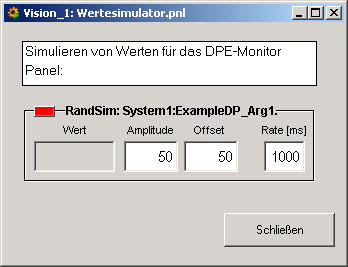
Öffnen Sie das DPE-Monitor Panel, erstellen eine neue Konfiguration, fügen das Datenpunktelement "ExampleDP_Arg1." hinzu und speichern diese. Aktivieren Sie die Checkbox "Tabelle automatisch aktualisieren".
Starten Sie den Simulator im Panel (Klick auf das rote Rechteck) mit einer Rate von 5000 ms und beobachten Sie die Wertänderungen des DPE im DPE-Monitor Panel. Ordnen Sie beide Fenster nebeneinander, an um einen bessere Übersicht zu erhalten. Am DPE-Monitor Panel sehen Sie die Wertänderungen (Anzahl) und den aktuellen Wert des DPE sowie den zugehörigen Zeitstempel. Durch die automatische Aktualisierung der Tabelle, können keine weiteren Bedienhandlungen im Panel vorgenommen werden, da alle Schaltflächen deaktiviert sind (Ausnahme: Ändern des Wertes eines DPE). Deaktivieren Sie die Checkbox für die automatische Aktualisierung, um andere Konfigurationen zu laden, neue DPE's einer Konfiguration hinzuzufügen oder die bestehende neu zu ordnen.
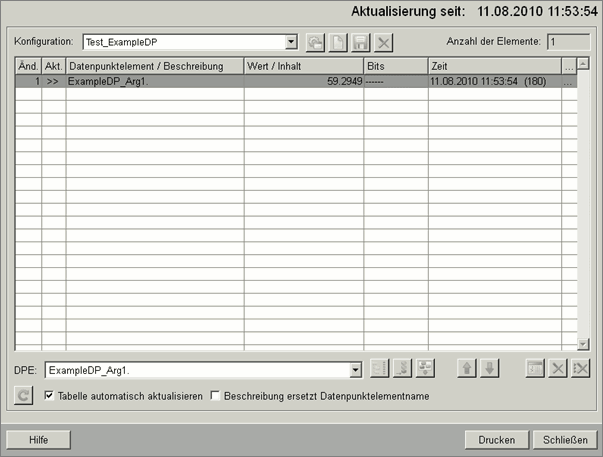
Stoppen Sie den Simulator im Panel und ändern Sie den Wert des DPE durch Doppelklick auf die Zelle der Spalte "Wert / Inhalt", wo der aktuelle Wert angezeigt wird. Sie müssen natürlich eine entsprechende Berechtigung besitzen, um solche Änderungen durchführen zu können.

Nachdem Sie die Zelle durch einen Doppelklick aktiviert haben, wird diese Weiß hinterlegt und erlaubt die Änderung des aktuellen Wertes (Geben Sie einen beliebigen Wert ein). Die eingegebene Änderung muss mit der Enter-Taste bestätigt werden und es erfolgt zugleich die Aktualisierung des DPE-Wertes in der internen Datenbank.
![]() Ergebnis
Ergebnis
Das DPE-Monitor Panel bietet ein stets aktuelles Abbild vom Prozesswert der gewählten DPE's. Mit entsprechender Berechtigung kann der User auch aus diesem Panel einen neuen Wert für ein DPE setzen.



